
© by Blum Group


Terminkalender
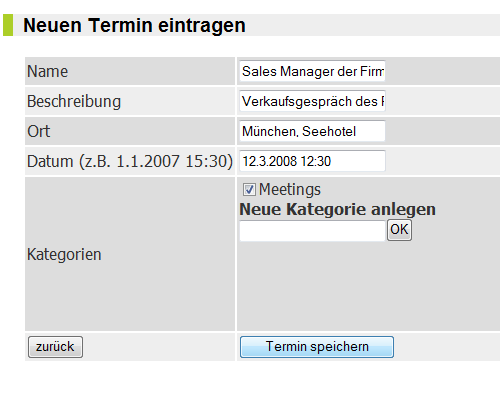
Legen Sie Termine ganz einfach über das Modul "Terminkalender" an und binden Sie den Kalender über den Struktureintrag in Ihre Website ein (falls Sie das wünschen). Über den Button "konfigurieren" können Sie den Kalender nach Ihren Wünschen einstellen. Bei der ersten Verwendung muss der Kalender einmal konfiguriert werden. nach der Konfiguration klicken Sie einfach auf "Speichern". Gegenenfalls kann der Kalender durch das Rechteverwaltungsmodul auch nur autorisierten Benutzern zugänglich gemacht werden.

CSV-Import
Um Zeit zu sparen, können Sie auch mehrere Termine aufeinmal in Excel eintragen und dann als CSV-Datei abspeichern und diese dann direkt importieren. Tragen Sie dafür in jedes Feld in Excel jeweils eine Information ein und zwar in der Reihenfolge wie Sie unten erklärt ist. Also erst den Titel des Termins, dann die Beschreibung usw. Wenn Sie fertig sind, klicken Sie auf "Speichern unter" und wählen Sie dort den Typ CSV aus.
Die CSV Datei muss folgendermaßen aufgebaut sein:
Big Event;Zur Feier des 50. Geburtstages ... usw.;Enztal;15.03.10 16:30;15.03.10 17:30;http://www.meingeb.de;|12|14|
Erklärung: "Titel";"Beschreibung";"Ort";Startdatum;Enddatum;"Link";"KategorieIDs"
Etwaige Überschriftenzeilen müssen Sie in Excel löschen, bevor Sie die Datei als CSV abspeichern - da diese sonst mitimportiert werden, bzw. einen Fehler mit dem Datum verursachen.
Die Anführungszeichen sind NICHT notwendig, werden aber meist standardmäßig verwendet. Als Trennzeichen wird ein Semikolon ";" oder ein "," verwendet. Beim Speichern unter Dialog müssen Sie das entsprechend einstellen. Beachten Sie, dass Sie die Kategorien als IDs eingeben müsse und jeweils mit | abtrennen. Die IDs der Kategorien finden Sie in Klammern hinter den Kategorien.
Beachten Sie außerdem, dass innerhalb der Felder (wenn Sie beispielsweise mit Excel arbeiten), kein Komma und kein Semikolon stehen, da so die Felder getrennt werden!
Extrainfo
Natürlich können Sie den Terminkalender auch als "kleine Übersicht" auf die Startseite oder auf jede andere Seite stellen. Sie integrieren den Kalender mit Folgendem Key: "submodule (calendar,small_calendar,70)"
Die Zahl am Ende ist die ID der Seite auf die man kommt, wenn man auf den Termin klickt. Vorher haben Sie den Struktureintrag für den Kalender erstellt, verlinken Sie daher am Besten auf die Seite. Die ID finden Sie immer nach dem Namen in der Adressezeile der Browsers. ("name.nummer.html") Klingt kompliziert? Keine Angst, wenn Sie das Modul brauchen, helfen wir Ihnen bei der Erstellung und stellen für die Website passende Stylekomponeten zur Verfügung. Sie brauchen das Wissen lediglich falls Sie den Kalender komplett selbst einbauen wollen.
Direkteinbau (ohne Styles)
submodule (calendar,small_calendar,97)


